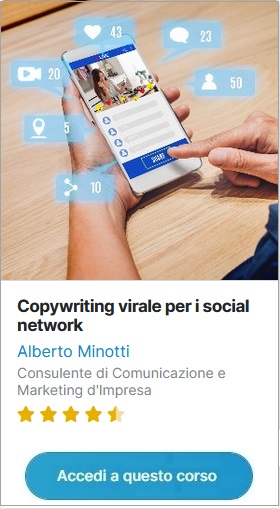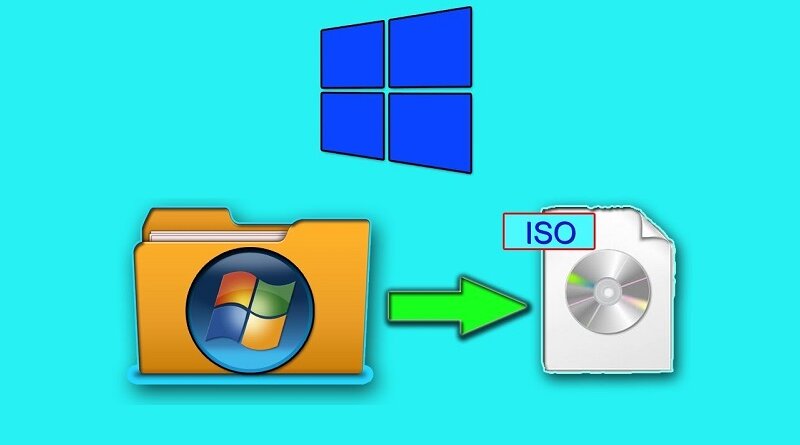Immagine ISO da Cartella con Folder2ISO: Guida Passo-Passo
Converti rapidamente cartelle in immagini ISO usando Folder2ISO. Guida dettagliata per creare file immagine ISO da cartelle.
di Antonio Lamorgese
Ti sarà già capitato di avere a che fare con un file immagine ISO. È quindi, sai quanto possono essere utili. Oggi, voglio presentarti un programma, veramente piccolo, ma dalle grandi potenzialità. Con questo software, portable, potrai convertire intere cartelle Windows in file immagine ISO da poter montare e leggere su qualunque sistema operativo. Sì, hai capito bene. Non si tratta di creare immagini di sistemi operativi da masterizzare o avviare con procedure, a volte complesse, su supporti esterni come, ad esempio, una chiavetta USB. Questa volta si tratta di convertire una tua cartella qualunque, salvata sul tuo PC, in un file immagine ISO da montare e consultare all’esigenza.
Questo software apre nuove strade nella gestione dei file immagine ISO. Pertanto se hai una cartella con dei dati e vuoi convertirla in un file da montare ovunque tu voglia e su qualsiasi computer allora puoi sfruttare questo software straordinario. Il software in questione è “Folder2ISO”, scaricabile liberamente da questo link. Ma vediamo, praticamente, come convertire una cartella Windows in un file immagine ISO con Folder2ISO.
Leggi anche: Come aumentare le visualizzazioni YouTube con RapidTags
Indice del Post...
1. Scaricare e avviare Folder2ISO
Una volta scaricato Folder2ISO da questo link, puoi avviarlo immediatamente in quanto, essendo portable, non necessita di una procedura di installazione da avviare sul tuo computer. Quindi, l’unica cosa da fare è eseguire il file “Folder2ISO.exe”. l’interfaccia che presenta il software è veramente semplice. In figura è riportato uno screenshot dell’interfaccia utente.
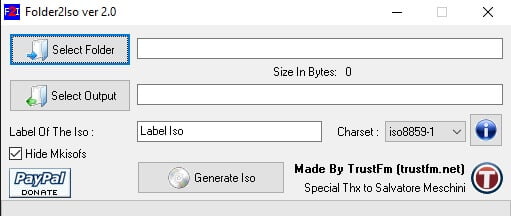
2. Creare un file immagine ISO con Folder2ISO
Beh, dimentica tutti i software che hai utilizzato sinora per creare immagini ISO. Non credo che tu abbia mai utilizzato qualcosa di più semplice di Folder2ISO. Ad ogni modo, proviamo subito a creare una ISO convertendo una mia cartella, “prova ISO”, presente sul desktop del mio PC.
Ora, eseguo Folder2ISO e clicco sul pulsante “Select Folder”. Raggiungo il percorso della cartella “prova ISO” e la seleziono come cartella sorgente da convertire.
Successivamente, clicco sul pulsante “Select Output”. E seleziono la cartella dove desidero memorizzare il mio file ISO, frutto, dell’elaborazione effettuata da Folder2ISO. Per comodità indico la cartella “Desktop” come output del mio file ISO. Ah, dimenticavo, specifico anche il nome, che deve avere il mio file immagine ISO, e la “label” da assegnare alla nostra unità ISO dopo l’operazione di montaggio.
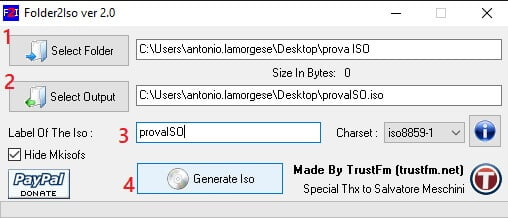
Ok, sei pronto per avviare la procedura di creazione del tuo primo file ISO con Folder2ISO. A questo punto, clicca sul pulsante “Generate ISO”. Il file ISO verrà generato in tempi che dipendono molto dalla dimensione della tua cartella da convertire.
Leggi anche: “Installare Windows 11, ed altri S.O, tutti, su una pendrive con il copia e incolla”
3. Come montare un file immagine ISO
Ora che il tuo file ISO è stato generato, non ti resta che montarlo per vedere se tutto funziona correttamente. Quindi, clicca con il tasto destro del mouse sul file ISO appena creato da Folder2ISO e successivamente seleziona la voce “Monta”.
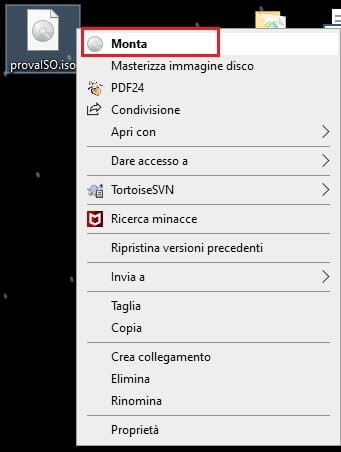
Dopo aver montato il file ISO, vedrai una nuova unità, in esplora risorse, con l’etichetta corrispondente alla “label” assegnata in fase di creazione file ISO.
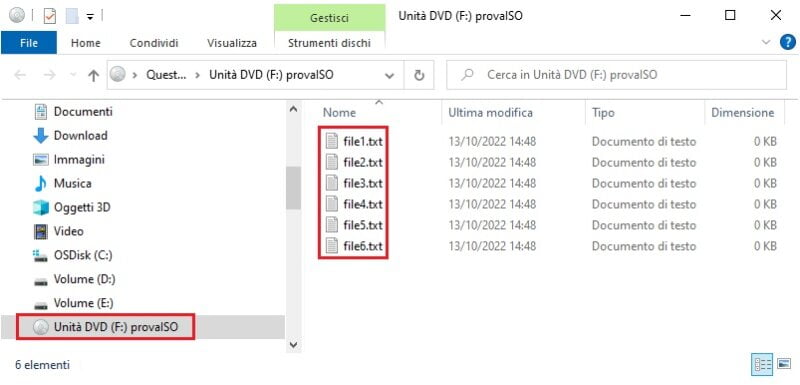
Da questo momento in poi, il tuo file ISO, è stato montato e quindi disponibile come se fosse una nuova unità CDROM in esplora risorse. Da qui, potrai accedere a tutti i file memorizzati sull’unità, che corrisponde, a tutti gli effetti, ad una immagine della tua cartella.
4. Conclusioni
La creazione di un file immagine ISO è una pratica che spaventa sempre un utente, specialmente se alle prime armi. Ma, una volta capita l’utilità e ottenuto il software appropriato, diventa un gioco da ragazzi. In questo video tutorial, che ti consiglio di seguire, puoi vedere, Folder2ISO, in azione e apprezzarne le sue straordinarie funzionalità.
Domande frequenti
Folder2ISO è un software gratuito che consente di trasformare cartelle in file immagine ISO. Il programma comprime i contenuti della cartella e crea un’immagine ISO, semplificando la condivisione e l’archiviazione.
Utilizzando Folder2ISO, puoi creare facilmente file immagine ISO da cartelle, semplificando il backup dei dati e la condivisione di grandi quantità di file. L’immagine ISO risultante conserva l’intera struttura della cartella originale.
Per creare un’immagine ISO con Folder2ISO, avvia il programma e seleziona la cartella di cui desideri fare l’immagine ISO. Specifica il percorso di salvataggio e avvia il processo di conversione. Una volta completato, avrai un file immagine ISO pronto all’uso.
Desideri acquisire nuove competenze?

l'opportunità di acquisire nuove competenze e di
migliorare il tuo curriculum professionale.
Clicca qui per seguire le prime lezioni gratuite online